Cómo crear un sitio de alquiler y reserva de bicicletas con RnB
Publicado: 2022-10-18Hay muchos complementos para alquilar y reservar bicicletas allí, encontrar uno bueno es realmente un trabajo difícil, también hay muchas cosas basura disponibles en Internet. No te puedes dar el lujo de elegir entre uno de ellos sin saberlo bien. Pero entre ellos, si elige " RnB ", entonces valdría la pena su tiempo y elección. Entre todos ellos, “ RnB ” es la mejor opción para hacerlo realidad.

Es muy fácil de usar, especialmente para los principiantes, es la mejor solución ya que es muy práctico y fácil. “ RnB ” es mejor por su bajo ' precio' pero cargado con un buen ' rendimiento' y un 'buen sistema de soporte' .
Contiene muchas características. Está construido como una extensión de WooCommerce. Este es un poderoso complemento de WooCommerce que le permite vender sus reservas basadas en la hora o la fecha.
Ver complemento
Alquiler de bicicletas
Ahora la gente de un día quiere alquilar todo a través de internet, alquilar una bicicleta a través de internet es un fenómeno nuevo. " RnB " es una extensión de complemento de comercio woo que le permitirá hacer tal cosa de manera muy conveniente. Como extensión de WooCommerce, " RnB " tiene algunas características. Sus características son las siguientes:
La gestión del inventario
Sin gestión de inventario, nada podría funcionar sin problemas. Es por eso que " RnB " presenta un sólido sistema de gestión de inventario. Por lo tanto, Inventory es la función más buscada y está disponible ahora desde v2.0.0. Ahora, si tiene 5 productos iguales, no necesita crear 5 productos individuales para ellos. Debe crear 1 producto desde la pestaña de inventario, por lo que debe configurar estos 5 mismos artículos.
Esta pestaña de inventario controlará todos los atributos pagaderos o no pagaderos, como la ubicación de recogida, las ubicaciones de entrega, los recursos, la persona, el depósito de seguridad, los atributos y las características .
El artículo del inventario debe configurarse para que durante la creación del producto se cree automáticamente un artículo del inventario predeterminado con el nombre del producto. Luego, al editar el elemento del inventario, puede establecer la ubicación de recogida, las ubicaciones de entrega, los recursos, la persona, el depósito de seguridad, los atributos y las características .
Al principio, debe crear su ubicación de recogida, ubicaciones de entrega, recursos, persona, depósito de seguridad, atributos y características . De cada taxonomía particular que está disponible en el tipo de publicación de inventario.
El inventario funciona completamente en dos pasos. Los campos de Atributos como recursos, personas, depósitos, ubicación no aparecerán en el inventario mientras ingresa por primera vez (como la primera captura de pantalla). En esta situación, debe hacer clic en el botón de actualización del producto. Expanda el ícono necesario del campo del artículo del inventario y luego haga clic en él. Encontrará estos campos para adjuntar los atributos (como la segunda captura de pantalla).
Primera captura de pantalla

Segunda captura de pantalla

Cálculo del precio
Nuestros complementos admiten cinco tipos de planes de precios. Puede elegir una de estas abundancias de acuerdo a su necesidad.
Plan general de precios.
Plan de precios diario.
Plan de precios mensual.
Plan de precios de rangos de días.
Plan de precios por hora.
Plan de precios general: mientras establece un plan de precios general para un solo producto, este precio se aplicará todos los días durante su plan de reserva. El precio general es un plan de precios simple. Todos los días calcularán el mismo precio si estableces precios generales para tus productos. Si tiene muchos productos y todos los productos tienen un precio fijo, los precios generales le resultarán útiles.

Plan de precios diario: El plan de precios diario es una de las características más interesantes de nuestro plan de precios. El plan de precios diarios es para usted si su producto tiene un precio diferente para cada día. El plan de precios diario le permite establecer un precio diferente para cada día de la semana. Mientras tanto reservando este producto el precio se calculará en función del precio del día. El precio por hora también está incluido en el plan de precios diario. Pero tenga en cuenta que el precio por hora funcionará perfectamente con el plan de precios diario si reserva menos de un día.
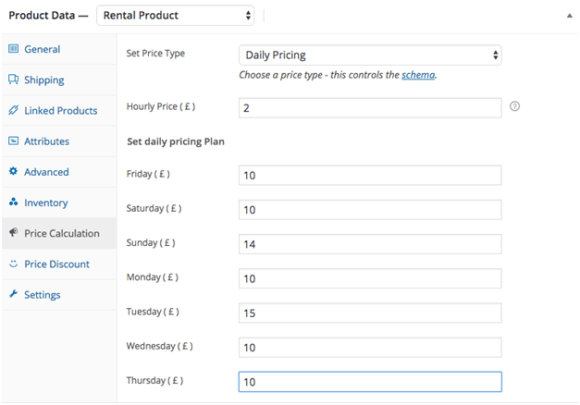
Plan de precios mensuales: el plan de precios mensuales le permite establecer un precio diferente para cada mes de un año. Mientras reserva este producto, el precio se calculará en función del precio mensual. Precio diferente para un mes diferente!!! ¡Cuan genial es eso!
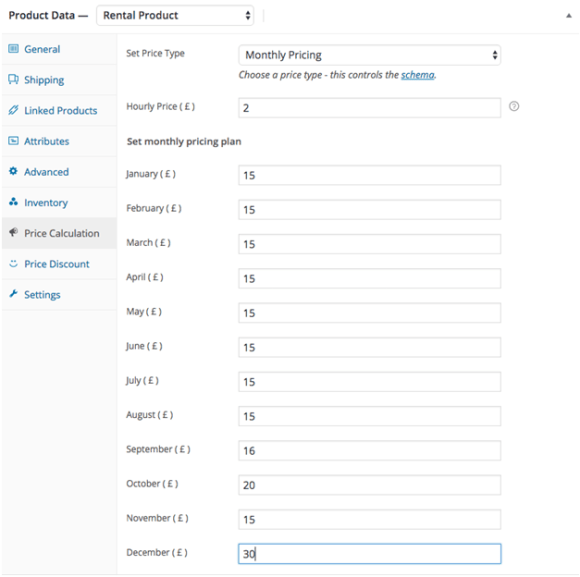 4.
4.
- Plan de precios de rangos de días** :** Estos complementos también le permiten establecer un plan de precios de rangos de días ilimitados al establecer rangos de días a través de la opción de establecer rangos de días de los complementos.

Puede establecer días mínimos y días máximos para su rango de fechas. Mire la opción nombrada aplicable. Es una característica importante para el plan de precios de intervalo de días. será cualquiera
Por día
O
Fijado
Un ejemplo simple aclarará la diferencia entre las dos opciones.
Día mínimo-1
Max día-4
Costo de rango de día- 12
Aplicable - Fijo
Si alguien reserva ese producto por 4 días, le costará $12 (no $12*4=\$48). Porque configuraste la opción aplicable como fija. Es útil cuando desea proporcionar un paquete a su cliente para un rango de días específico.
Ahora,
Día mínimo-1
Max día-4
Costo de rango de día- 12
Aplicable – Por Día
Si alguien reserva ese producto durante 4 días, le costará $12*4 = $48. Porque configuraste la opción aplicable por día. ¿No es una característica bastante impresionante?
El equipo de complementos está tratando de proporcionar un plan de precios adicional, como precios semanales y precios estacionales. Se agregará con las características actuales en sus futuras actualizaciones.
- Plan de precios por hora: nuestros complementos admiten el sistema de precios por hora si desea reservar menos de 1 día.
- Descuento de precio: RnB también ofrece la función de descuento de precio según los días de reserva. El administrador puede establecer un descuento de precio de rangos de días de reserva ilimitados desde el back-end del producto. La opción de descuento de precio está disponible para todo el plan de precios.
- Puede establecer un descuento para un rango de días específico. El tipo de descuento está disponible tanto en base a precio fijo como en porcentaje.
- Puede establecer su tipo de descuento como Precio fijo o Porcentaje

Supuestamente, establece un precio en el plan de precios general y es \$12. Y si alguien reserva dentro de 2 a 4 días, querrás darles descuentos. Entonces esta opción es para ti.
El tipo de descuento está disponible en Precio fijo o porcentaje del precio que establezca en la sección de cálculo de precios.
Supuestamente, configuraste el tipo de descuento a un precio fijo y eso es \$5.
Si alguien reserva o alquila su producto por 3 días, el precio total será de $12*3=36-5=$31.
Por otro lado, supongamos que establece el tipo de descuento en porcentaje y eso es 10%.
Si alguien reserva o alquila su producto por 3 días, el precio total será $12*3=36*10%= $32.40.
Esta es una característica interesante. También puede haber algunos factores detrás de eso. Si desea brindar una oportunidad especial a sus clientes, como si desea otorgar un 50% de descuento si alguien reserva más de 10 días, establezca los días mínimos en 10 y establezca los días máximos en 365 o cualquier cantidad grande de días.
Nuevamente, si desea otorgar un descuento por solo 7 días, ni más ni menos, establezca los días mínimos en 7 y los días máximos en 7 también.
- Disponibilidad: los artículos de inventario son el término, ahora la disponibilidad del producto se controla dentro de él.
Suponga que tiene dos artículos de inventario en un producto, puede elegirlos como en la siguiente captura de pantalla.
Mientras tanto, si publica estos productos de dos publicaciones secundarias, se generará en el tipo de publicación de inventario para estos dos elementos de inventario con el nombre del modelo como mosaico de publicación secundaria.
Luego, la disponibilidad se controla con estas publicaciones secundarias de los artículos de inventario.
 Fo
Fo
Para el complemento WooCommerce Rental, en Dashboard-> tipo de publicación de inventario. Cada producto creará al menos 1 producto secundario. A partir de este niño, alguien puede deshabilitar fechas o rangos de fechas desde el calendario de reservas que encontrará en Panel de control->Inventario.
Supongamos que tiene dos inventarios bajo un producto. Desea deshabilitar algunas fechas desde el backend. Luego tienes que ir a inventario->todo el inventario y encontrar tu inventario. Luego, debe deshabilitar la fecha de los 2 inventarios. De un inventario, si deshabilita la fecha, entonces la fecha no se deshabilitará. Para deshabilitar perfectamente la fecha del backend, debe deshabilitar la fecha de todo su inventario.

- Recursos (pagables): taxonomía de recursos del tipo de publicación de inventario . Puede encontrar esto aquí Tablero->Inventario->Recursos. A partir de aquí se podrían sumar recursos pagaderos ilimitados. Puede configurarlo por día o por única vez. El precio por hora podría establecerse para este recurso si lo establece por día. Se aplicará el costo del recurso por hora si reserva menos de 1 día. Consulte esta captura de pantalla para obtener más información sobre el costo de los recursos por día. También tiene instalaciones de clasificación de arrastrar y soltar.
Puede establecer recursos pagaderos como en la siguiente captura de pantalla.

- Depósito de seguridad: hay un tipo de publicación de taxonomía denominado depósito de seguridad. Puede encontrar esto aquí Tablero->Inventario->Depósito. El depósito de seguridad pagadero ilimitado se puede agregar desde aquí. Puede configurarlo por día o por única vez. Si establece una base por día, le permitirá establecer el precio por hora para este recurso. Para reservas de menos de 1 día se aplicará el coste del recurso por hora. También puede configurar el depósito como clicable o no clicable. Al configurar el depósito como seleccionable, los clientes pueden marcar o desmarcar durante la reserva. Los clientes no encuentran la opción para desmarcarla. Si configura el depósito como no se puede hacer clic, debe incluirse durante la reserva. Consulte estas capturas de pantalla para obtener más información sobre el costo de depósito único y por día. También tiene instalaciones de clasificación de arrastrar y soltar.
Puede agregar depósitos de seguridad como en la siguiente captura de pantalla.

- Persona (tanto pagadera como no pagadera): Personas es una taxonomía del tipo de publicación de inventario. Puede encontrar esto aquí Tablero->Inventario->Personas. Puede agregar una cantidad ilimitada de personas a pagar_desde aquí. Puede configurarlo por día o por única vez . Si configura por día , le permitirá establecer el precio por hora para esta persona. Si reserva menos de 1 día, se aplicará el costo por persona por hora. Consulte esta captura de pantalla para obtener más información sobre el costo por persona por día y el costo por persona único . También tiene instalaciones de clasificación de arrastrar y soltar.
Puede agregar tanto la persona pagadera como la no pagadera desde aquí.

- Ubicaciones (recogida y entrega en ambas ubicaciones): la ubicación de entrega y la ubicación de recogida son taxonomías del tipo de publicación de inventario. Puede encontrar esto aquí Tablero->Inventario->Ubicación de recogida y Tablero->Inventario->Ubicación de entrega. Puede agregar las ubicaciones de recogida y devolución ilimitadas desde aquí. También puede agregar el costo de entrega y el costo de recogida también.
FYI: El valor del campo de entrada del nombre se mostrará en el menú desplegable en la página única del producto y el valor del campo del área de texto de descripción se mostrará en el carrito, el pago y la página de pedido y correo electrónico.
Ubicaciones de recogida:

Ubicaciones de entrega:

Para tu información:

- Atributos y funciones (no pagables): tanto los atributos como las funciones son taxonomías. Puede encontrar estas taxonomías en Tablero->Inventario->Atributos y Tablero->Inventario->Características
Puede agregar atributos de producto ilimitados desde esta pestaña general como la siguiente captura de pantalla. Tiene funciones de arrastrar y soltar para ordenar los atributos.

También puede agregar funciones de productos ilimitadas desde aquí.

Los atributos y características del producto se mostrarán en la pestaña de la página del producto único.


Bloqueo de fechas: el administrador puede elegir si desea bloquear la fecha o fechas de la reserva o no.
- Elija formato de fecha** –**
- Formato de fecha europeo (d/m/y)
- Formato de fecha norteamericano (m/d/y)
- Otros países Formato de fecha (a/d/m)
- Panel de configuración: nuestro complemento proporciona las opciones para cambiar cada texto y marcador de posición desde su panel de configuración. Generalmente tiene dos tipos de panel de configuración, uno es el panel de configuración local que funciona individualmente para cada producto y otro es el panel de configuración global que funciona para todos los productos una vez que configura las opciones globales para un producto. Puede consultar nuestra captura de pantalla con respecto a esto
En la parte de configuración, el producto WooCommerce Rental tiene 4 opciones.
- Monitor
- Etiquetas
- Condiciones
- Validaciones
Todas las opciones tienen 2 configuraciones diferentes.
Configuraciones locales
Configuración global

Configuración del producto –
Configuración global: el panel de configuración global se aplicará a todos los productos si los configura una vez. Tiene menos prioridad que el panel de configuración local para mostrarlos en el front-end. Puede encontrar el panel de configuración global en Panel->Woo Commerce->Configuración->Pestaña Configuración de RnB.
Configuración local: encontrará este panel de configuración en la pestaña Mostrar/ocultar configuración del back-end del producto.

Encontrará esta configuración en la pestaña de configuración de apariencia física del back-end del producto.

Puede encontrar esta configuración en la pestaña de configuración de apariencia lógica del back-end del producto.
Bloquear días de alquiler: Desde aquí se podrá controlar el día de reserva del producto o la disponibilidad de rangos de días. Si establece no desde el menú desplegable, si alguien reserva un día o rango de fechas, este producto también estará disponible para otros clientes en esta fecha o rango de fechas. Si establece sí como valor desplegable, este producto no estará disponible en esta fecha o rango de fechas para otros clientes.
Configuración de formato de fecha : este complemento le permite elegir tres formatos de fecha diferentes. 1. mes/día/año 2. día/mes/año 3. año/mes/día
Máximo tiempo de retraso : puede establecer un máximo de horas de retraso durante el tiempo de regreso desde este lugar. Si alguien supera este límite de tiempo, se contará otro día como sus días de reserva y el precio se calculará en función de esto.
Máximo de días de reserva : puede establecer el máximo de días de reserva desde aquí.
Días mínimos de reserva : puede establecer días mínimos de reserva desde aquí.
Seleccionar fin de semana: si selecciona fin de semana desde aquí, estos días no estarán disponibles para reservar en el front-end.

Monitor
La fecha y la hora de recogida y entrega deben mostrarse en la pestaña de visualización y encontrará muchas opciones para crear una sola página de producto, mostrando o no el recuadro, Mostrar solicitud de cotización o no, mostrando el botón Reservar ahora o no.
Etiquetas
En la pestaña Etiquetas, puede cambiar todas y cada una de las etiquetas relacionadas con nuestro complemento de reserva y alquiler de WooCommerce. Este complemento le brinda todas las opciones para cambiar su texto desde el backend. Así que no hay necesidad de preocuparse por la parte de la etiqueta.
Validaciones
En la pestaña de validación, el complemento de alquiler de WooCommerce le brinda la oportunidad de la hora de apertura y cierre diaria. Puede limitar la hora de apertura o la hora de cierre de sus reservas como desee. Será útil de muchas maneras para su tienda de productos.
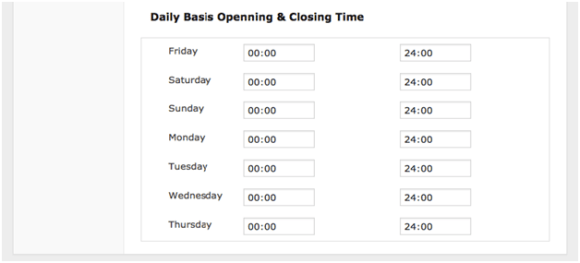
Haga un calendario de productos en su idioma
Puede hacer el calendario del producto en sus propios idiomas. Tienes que ir a WooCommerce->configuración->Configuración de RnB y luego desde allí puedes configurar el dominio de idioma, los nombres de los días de la semana (coma, separados), los nombres de los meses (separados), etc. También puedes configurar algunas etiquetas universales desde el backend además. Tenga en cuenta que estas configuraciones son todas configuraciones globales. Cualquiera que sea la configuración que elija desde aquí, se aplicará a todos los productos.

